Deras flexibla natur, såväl som out of the box-prestanda, har lett till deras ökande popularitet. Eftersom de anses vara ryggraden för en utvecklare är det därför absolut nödvändigt att välja den som erbjuder de bästa funktionerna samtidigt som arbetet kan utföras effektivt.
Emacs är en sådan textredigerare som erbjuder några av de bästa funktionerna till sina användare. Det är en öppen källkod, plattformsredigerare som är mycket anpassningsbar och ger ett användarvänligt gränssnitt till sina användare. Tillhandahåller funktioner som flera redigeringslägen, fullt Unicode-stöd för skript, textmanipuleringsverktyg och integration med många externa verktyg som skal och git ger tydligt en indikation på hur kraftfull det är.
Utöver detta fungerar den inte bara som en textredigerare utan kan också ställas in för att tillhandahålla andra funktioner som projektplanerare, felsökare, e-postklient etc. I den här artikeln kommer vi därför att titta på hur du kan ladda ner och installera Emacs på ditt Ubuntu-system.
Installera Emacs i Ubuntu
Ubuntu erbjuder flera sätt för användare att installera Emacs på sina datorer. Låt oss titta på några av dem:
Installera Emacs med Snap
Snaps är Canonical-utvecklade applikationer som kan installeras på nästan alla Linux-distributioner. En stor fördel med att använda Snaps jämfört med att använda Ubuntu-arkiv är att det ger användarna den mest uppdaterade programvaran utan att offra pålitligheten i din arbetsmiljö. Att installera applikationer via Snap är extremt enkelt. Användare kan installera Emacs genom att köra följande kommando på kommandoraden:
$ sudo snap installera emacs --classicNär detta är gjort kan du hitta Emacs i listan över installerade applikationer.
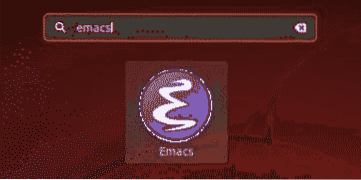
Installera Emacs med hjälp av PPA Repository
Vissa användare har dock funnit att snapversionerna av Emacs är mindre stabila och buggigare. Således är ett bättre alternativ för att installera Emacs att använda PPA-förvaret.
För att göra detta, öppna terminalen via Ctrl + Alt + T eller genom att söka terminal i Ubuntu Dash. När terminalen har öppnats anger du följande kommando:
$ sudo add-apt-repository ppa: kelleyk / emacsDet är ett stabilt PPA-arkiv underhållet av Kevin Kelley som innehåller stöd för de senaste Emacs-paketen. Det har också stöd för paketen: mailutils, systemd, och xwidgets, vilka beroenden som krävs av Emacs.
När du har angett kommandot kommer du att bli ombedd att ange ditt lösenord (som visas i bilden nedan). Gör det, och det lägger sedan till PPA-förvaret i ditt system.

Därefter vill vi uppdatera vårt systems apt-cache och paket till de senaste versionerna så att inga problem uppstår under installationen. Detta kan göras genom att köra följande kommando till terminalen:
$ sudo apt-get-uppdatering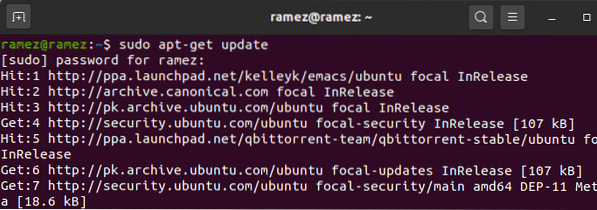
Slutligen kan Emacs installeras genom att köra följande kommando:
$ sudo apt installera emacsVERSIONHäri refererar versionen till versionsnumret på Emacs som du vill installera. I mitt fall skulle det vara 26.
$ sudo apt installera emacs26Användare kan också kontrollera versionen av sina installerade Emacs genom att ange följande kommando i terminalen:
$ emacs --version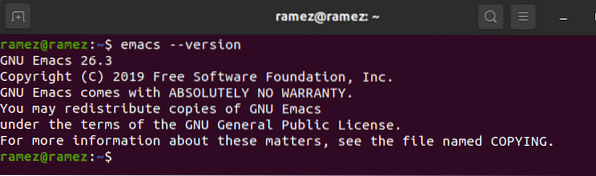
Skapa och sammanställa Emacs
Ett annat smärtfritt sätt att installera Emacs är att bygga och kompilera oss själva. För att göra detta måste vi installera några beroenden först. För att installera byggberoendet anger du följande kommando i terminalen:
$ sudo apt-get install build-essentialDärefter måste vi först aktivera alternativet för nedladdning av källkod för att ladda ner Emacs-beroenden. För att göra detta, gå till Mjukvaruuppdateringar och aktivera Källkod finns under Ubuntu-programvara rubrik.
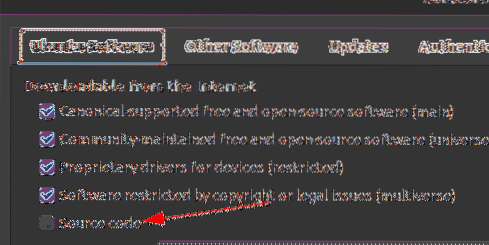
Ange nu följande kommando för att ladda ner Emacs beroenden:
$ sudo apt-get build-dep emacs26Efter installation av beroenden måste vi nu ladda ner källfördelningen av Emacs. För att göra detta, gå till webbplatsen för Emacs och klicka på GNU / Linux.

Klicka nu på hyperlänken med namnet närliggande GNU-spegel tillhandahålls under rubriken GNU / Linux.

Du kommer då att skickas till en webbplats där alla utgåvor av Emacs kommer att finnas. Välj och ladda ner den som du vill installera i ditt system. I mitt fall laddar jag ner emacs-26.3 tjära.gz-fil.
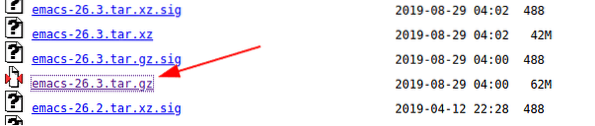
När tarfilen har laddats ner går du till mappen där den laddades ner och extraherar den med kommandot:
$ tar -zxvf emacs-VERSION.tjära.gzHäri refererar versionen till versionsnumret på Emacs som du laddade ner. I mitt fall skulle det vara 26.3 (Se bilden nedan för bättre förståelse)

Om du inte är intresserad av att se filerna som extraheras kan du istället ange kommandot:
$ tjära -zxf emacs-VERSION.tjära.gzAnge nu katalogen för dina installerade Emacs (emacs-VERSION skulle vara katalognamnet) och kompilera Emacs genom att köra följande kommandon i terminalen:
$ cd emacs-version$ ./ konfigurera
$ göra
I mitt fall skulle detta vara:
$ cd emacs-26.3$ ./ konfigurera
$ göra
Slutligen kan Emacs installeras genom att köra kommandot:
$ gör installationVarför använda Emacs?
Emacs är en av de mest kraftfulla textredigerarna där ute, känd för sin dynamik och anpassningsbara natur. Det är mycket flexibelt och utdragbart, eftersom användare enkelt kan anpassa och ställa in det efter deras preferenser. Utöver detta erbjuder det några extremt användbara redigeringsverktyg som gör utvecklarnas arbete mycket enklare och snabbare. Emacs är utan tvekan en måste redaktör att ha.
 Phenquestions
Phenquestions


